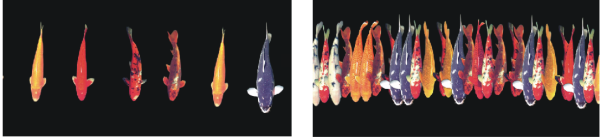Corel Painter ヘルプ :
イメージ ホース : イメージホースの部品のサイズと間隔を調整する
このページの手順へのクイック リンク:
イメージホースで適用したイメージ部品のサイズを変更できます。100% に設定すると、ノズル ファイル内のイメージがそのままのサイズで使用されます。
また、イメージ間の間隔も調整できます。
[間隔] スライダは、イメージの間隔を調節します(左 = 85%、右 = 20%)。
イメージの間隔はブラシの直径に基づくため、[サイズ] の設定にも左右されます。たとえば、ブラシのサイズを大きくすると、ホースで作成したイメージ間の間隔は広くなります。
[最小サイズ] スライダも、イメージホースで作成したイメージの大きさに影響します。[サイズ] の表現をスタイラスの筆圧または方向に設定した場合、[最小サイズ] でイメージのサイズ変化の範囲が決まります。詳しくは、間隔コントロールおよびサイズ コントロール.を参照してください。
また、ジッターを大きくすると、イメージとストロークの距離を不規則にすることができます。
| 1 . |
[ウィンドウ]  [メディア パネル] [メディア パネル]  [ノズル] を選択します。 [ノズル] を選択します。 |
| 2 . |
[ノズル] パネルでノズル オプションのボタン  をクリックし、[ノズル倍率の設定] を選択します。 をクリックし、[ノズル倍率の設定] を選択します。 |

他のブラシと同じく、プロパティバーの [サイズ] スライダを移動して、部品の倍率を変更することができます。
| 1 . |
[ウィンドウ]  [ブラシ コントロール パネル] [ブラシ コントロール パネル]  [ブラシ形状] [ブラシ形状]  [間隔] を選択します。 [間隔] を選択します。 |